android中所有运行在设备上的应用都必须要签名,这是系统提供的一种安全认证机制。
下面以问答形式来自我认识下,后面在根据部分内容来进一步研究:
1.为什么用签名机制?如果不签名呢?
为了防止app被反编译替换原有的程序,如果有相同包名的应用存在,新的apk则不能安装在设备上。 就算被反编译,在没有原有私钥的情况,重新签名生成的apk和原来的apk的标志是不同的。如此,被修改的apk如果安装在原来的设备上,则会提示:Failure [INSTALL_PARSE_FAILED_NO_CERTIFICATES]
如果不签名呢?
直接安装到设备上,则也提示:

从上面可以有个很简易的认知,如果不签名或者签名不对,则不能安装在设备上。
如果应用androidmenifast.xml中加了android:sharedUserId="android.uid.system"时,要用平台签名,否则提示:

更多安装异常可以查找相关信息。
2.平台签名?签名有很多种么?
有很多种。在android源码目录build\target\product\security,有如下几种签名密钥。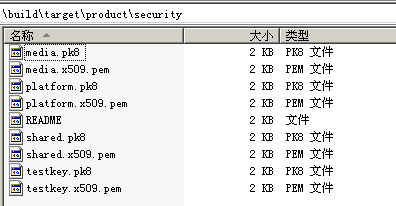
*.pk8表示的是private key---私钥
*.x509.pem理解为公钥
这里的platform.*即为平台签名的私钥和公钥,加密方式是非对称加密。
从上图可以看出有好几种的签名,4种具体表示可参考当前目录下的README.
|
1
2
3
4
5
6
7
8
9
10
11
12
13
14
15
16
17
18
19
20
21
22
23
24
25
26
27
28
29
30
31
32
33
34
35
36
37
38
|
The following commands were used to generate the test key pairs:
//制作key的脚本和相关信息
development/tools/make_key testkey
'/C=US/ST=California/L=Mountain View/O=Android/OU=Android/CN=Android/emailAddress=android@android.com'
development/tools/make_key platform
'/C=US/ST=California/L=Mountain View/O=Android/OU=Android/CN=Android/emailAddress=android@android.com'
development/tools/make_key shared
'/C=US/ST=California/L=Mountain View/O=Android/OU=Android/CN=Android/emailAddress=android@android.com'
development/tools/make_key media
'/C=US/ST=California/L=Mountain View/O=Android/OU=Android/CN=Android/emailAddress=android@android.com'
The following standard test keys are currently included:
//testkey--当应用没有指定其他key时,源码默认以此key签名
testkey -- a generic key
for
packages that
do
not otherwise specify a key.
//平台签名,系统级应用用此签名
platform -- a test key
for
packages that are part of the core platform.
//当需要用到联系人的共享数据时,需要此签名
shared -- a test key
for
things that are shared in the home/contacts process.
//对系统的media/download相关的应用,用此签名
media -- a test key
for
packages that are part of the media/download system.
These test keys are used strictly in development, and should never be assumed
to convey any sort of validity. When $BUILD_SECURE=
true
, the code should not
honor these keys in any context.
signing using the openssl commandline (
for
boot/system images)
--------------------------------------------------------------
1
. convert pk8 format key to pem format
% openssl pkcs8 -inform DER -nocrypt -in testkey.pk8 -out testkey.pem
2
. create a signature using the pem format key
% openssl dgst -binary -sha1 -sign testkey.pem FILE > FILE.sig
extracting
public
keys
for
embedding
------------------------------------
it's a Java tool
but it generates C code
take a look at commands/recovery/Android.mk
you'll see it running $(HOST_OUT_JAVA_LIBRARIES)/dumpkey.jar
|
从shared签名,可以联想到:
当A应用需要用到B应用的共享数据时,他们的android:sharedUserId="xxx"需要一致,签名也需要一致
3.如何区别签名过和没签名的apk?
注:apk支持多次签名,以最后一次为准apk是个zip包格式,这里就有个很简单直观的方式---用压缩程序方式打开apk,看下图:
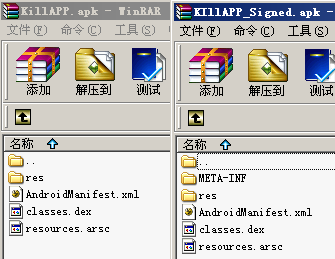
签名过的apk包里有个META-INF文件夹,里面就是对各个资源文件用SHA1加密后的值。
4.了解加密、数字摘要、数字签名和数字证书
那么应该如何签名呢?
apk签名有几种方式:
1.源码编译签名
源码下编译的apk,系统会默认签名.
2.命令行签名
1>添加权限
很多应用会需要提升系统用户组权限,所以要在AndroidManifest.xml文件下添加
android:sharedUserId="android.uid.system" 。
2>在Eclipse中导出无签名的应用文件
在工程中:右键->Android Tools -> Export Unsigned Application Package导出应用
3>找出系统签名密钥
系统密钥为: platform.pk8和platform.x509.pem
路径: build\target\product\security
4>找出系统签名工具
工具为:signApk.jar
路径:/out/host/linux-x86/framework/ signApk.jar
5>开始签名
将第2、3、4步找到的无签名应用、platform.pk8、platform.x509.pem和signApk.jar放到同一文件夹下如F:\sign。
打开 dos 操作界面,定们到F:\sign,输入命令:
java -jar signapk.jar platform.x509.pem platform.pk8 **.apk ***.apk
(**.apk 为未签名应用 ***.apk 为签名之后应用)
笔者实际中做的一般都是系统级应用开发,一般都用这种签名,比较方便,推荐下
3.eclipse签名
eclipse run应用调试时,在/bin/*.apk下生成eclipse默认签名的apk,使用的签名密钥位于
C:\Documents and Settings\Administrator\.android\debug.keystore.
普通应用可以安装到设备中,但如果应用要获取系统用户组时,加上了 android:sharedUserId="android.uid.system",
则此种签名的应用则无效。会提示
注:测试时可用此种方式直接run应用调试,但是发布时切忌不可用eclipse的默认签名run出的bin/*.apk,原因:
1)eclipse的默认debug签名有效期只有1年,并且不能再android market中上架。
2)debug.keystore在不同的机器上所生成的可能都不一样,当如果此debug.keysotre由于特殊原因丢失,那之前发的应用都无法更新、替换,是非常严重的问题
制作签名
一、制作android签名公钥/密钥
1.生成长度为2048位的RSA私钥
openssl genrsa -3 -out test.pem 2048
2.生成x509格式的公钥证书
openssl req -new -x509 -key test.pem -out test.x509.pem -days 10000
3.生成符合PKCS8标注的私钥文件
openssl pkcs8 -in test.pem -topk8 -outform DER -out test.pk8 -nocrypt
二、系统平台签名转eclipse签名
1.android 源码目录build\target\product\security 取platform.pk8 platform.x509.pem放到一个目录下
E:\sign\convert_keystore>ls
platform.pk8 platform.x509.pem
2.把pkcs8格式的私钥转换成pkcs12格式:
E:\sign\convert_keystore>openssl pkcs8 -in platform.pk8 -inform DER -outform PEM -out shared.priv.pem -nocrypt
E:\sign\convert_keystore>ls
shared.priv.pem platform.pk8 platform.x509.pem
3.把x509.pem公钥转换成pkcs12格式:
E:\sign\convert_keystore> openssl pkcs12 -export -in platform.x509.pem -inkey shared.priv.pem -out shared.pk12 -name androiddebugkey
Enter Export Password: (密码android)
Verifying - Enter Export Password:(密码android)
E:\sign\convert_keystore>ls
shared.priv.pem platform.pk8 platform.x509.pem shared.pk12
4.生成debug.keystore
E:\sign\convert_keystore>keytool -importkeystore -deststorepass android -destkeypass android -destkeystore debug.keystore -srckeystore shared.pk12
-srcstoretype PKCS12 -srcstorepass android -alias androiddebugkey
E:\sign\convert_keystore>ls
convert debug.keystore platform.pk8 platform.x509.pem shared.pk12 shared.priv.pem
5.eclipse 的Windows/Preferences/Android/Build中设置"Custom debug keystore"为刚才生成的keystore即可
签名过程简析
先看张简易的时序图:java -jar signapk.jar platform.x509.pem platform.pk8 **.apk ***.apk
是个可执行程序,代码只有514行,具体可参考代码。
|
1
2
3
4
5
6
7
8
9
10
11
12
13
14
15
16
17
18
19
20
21
22
23
24
25
26
27
28
29
30
31
32
33
34
35
36
37
38
39
40
41
42
43
44
45
46
47
48
49
50
51
52
53
54
55
56
57
58
59
60
61
62
63
64
65
66
67
68
69
70
71
72
73
74
75
76
77
78
79
80
81
82
83
84
85
86
|
public
static
void
main(String[] args) {
if
(args.length !=
4
&& args.length !=
5
) {
System.err.println(
"Usage: signapk [-w] "
+
"publickey.x509[.pem] privatekey.pk8 "
+
"input.jar output.jar"
);
System.exit(
2
);
}
boolean
signWholeFile =
false
;
int
argstart =
0
;
if
(args[
0
].equals(
"-w"
)) {
signWholeFile =
true
;
argstart =
1
;
}
JarFile inputJar =
null
;
JarOutputStream outputJar =
null
;
FileOutputStream outputFile =
null
;
try
{
X509Certificate publicKey = readPublicKey(
new
File(args[argstart+
0
]));
// Assume the certificate is valid for at least an hour.
long
timestamp = publicKey.getNotBefore().getTime() + 3600L *
1000
;
PrivateKey privateKey = readPrivateKey(
new
File(args[argstart+
1
]));
inputJar =
new
JarFile(
new
File(args[argstart+
2
]),
false
);
// Don't verify.
OutputStream outputStream =
null
;
if
(signWholeFile) {
outputStream =
new
ByteArrayOutputStream();
}
else
{
outputStream = outputFile =
new
FileOutputStream(args[argstart+
3
]);
}
outputJar =
new
JarOutputStream(outputStream);
outputJar.setLevel(
9
);
JarEntry je;
// MANIFEST.MF
Manifest manifest = addDigestsToManifest(inputJar);
je =
new
JarEntry(JarFile.MANIFEST_NAME);
je.setTime(timestamp);
outputJar.putNextEntry(je);
manifest.write(outputJar);
// CERT.SF
Signature signature = Signature.getInstance(
"SHA1withRSA"
);
signature.initSign(privateKey);
je =
new
JarEntry(CERT_SF_NAME);
je.setTime(timestamp);
outputJar.putNextEntry(je);
writeSignatureFile(manifest,
new
SignatureOutputStream(outputJar, signature));
// CERT.RSA
je =
new
JarEntry(CERT_RSA_NAME);
je.setTime(timestamp);
outputJar.putNextEntry(je);
writeSignatureBlock(signature, publicKey, outputJar);
// Everything else
copyFiles(manifest, inputJar, outputJar, timestamp);
outputJar.close();
outputJar =
null
;
outputStream.flush();
if
(signWholeFile) {
outputFile =
new
FileOutputStream(args[argstart+
3
]);
signWholeOutputFile(((ByteArrayOutputStream)outputStream).toByteArray(),
outputFile, publicKey, privateKey);
}
}
catch
(Exception e) {
e.printStackTrace();
System.exit(
1
);
}
finally
{
try
{
if
(inputJar !=
null
) inputJar.close();
if
(outputFile !=
null
) outputFile.close();
}
catch
(IOException e) {
e.printStackTrace();
System.exit(
1
);
}
}
}
|
1.MANIFEST.MF:保存资源文件的摘要经base64编码后的信息---数字摘要
2.CERT.SF:保存对摘要hash后的信息----数字签名
3.CERT.RSA:保存公钥信息---数字证书
之后设备安装apk,会校验签名,校验过程主要在PackageManagerService中实现



























 2446
2446

 被折叠的 条评论
为什么被折叠?
被折叠的 条评论
为什么被折叠?








